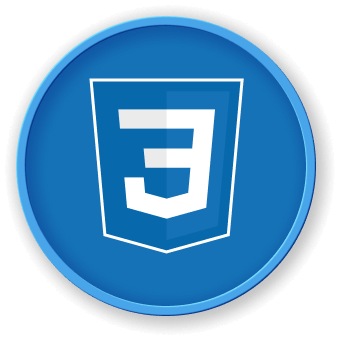HTML プロジェクト構造を設定する
このステップでは、CSS の相対位置指定を学ぶための基本的な HTML プロジェクト構造を設定します。簡単なプロジェクトディレクトリを作成し、ウェブレイアウトの実験に必要なファイルを初期化します。
まず、プロジェクトディレクトリに移動します。
cd ~/project
CSS の位置指定プロジェクト用の新しいディレクトリを作成します。
mkdir css-positioning
cd css-positioning
次に、WebIDE を使って基本的なプロジェクトファイルを作成します。
index.htmlという名前の HTML ファイルを作成します。
<!doctype html>
<html lang="en">
<head>
<meta charset="UTF-8" />
<title>CSS Relative Positioning</title>
<link rel="stylesheet" href="styles.css" />
</head>
<body>
<div class="container">
<img src="left-image.jpg" alt="Left Image" class="left-image" />
<img src="right-image.jpg" alt="Right Image" class="right-image" />
</div>
</body>
</html>
- プロジェクト用のサンプル画像をダウンロードします。
wget https://labex.io/sample-left-image.jpg -O left-image.jpg
wget https://labex.io/sample-right-image.jpg -O right-image.jpg
例の出力:
--2024-xx-xx xx:xx:xx-- https://labex.io/sample-left-image.jpg
Resolving labex.io (labex.io)...
Downloading sample images...
このセットアップは、画像用のプレースホルダー付きの基本的な HTML 構造を作成し、次のステップで CSS の位置指定の実験用にプロジェクトを準備します。